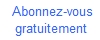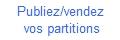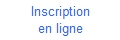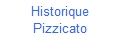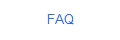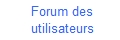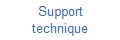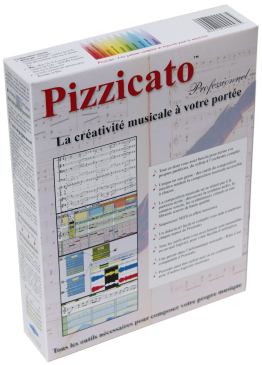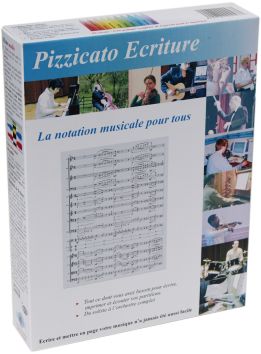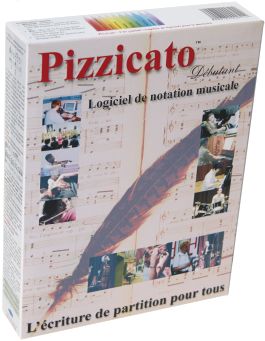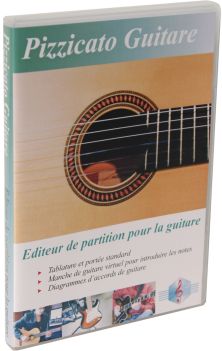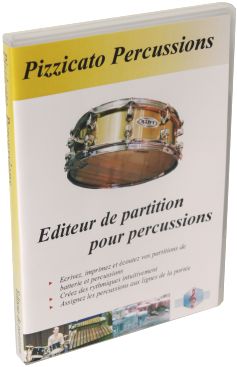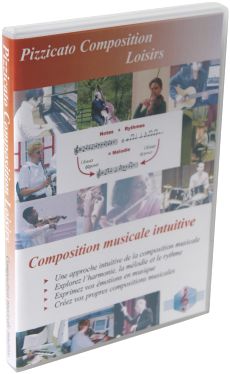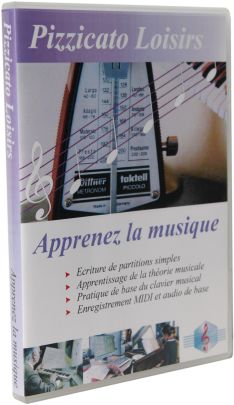Le gestionnaire de documents de Pizzicato
Dans la partie gauche de la fenêtre partition ou de la fenêtre
directrice, vous pouvez observer le gestionnaire de documents. Cette partie de la fenêtre peut être affichée ou cachée en
utilisant la case à cocher "D" visible dans la barre
d'outils de la fenêtre. Elle signifie "Gestionnaire de
documents". Cliquez cette case à cocher : vous ne voyez
plus maintenant que la partition. Cliquez à nouveau : le
gestionnaire de documents réapparaît. En cachant celui-ci, vous
avez plus d'espace pour voir la partition sur laquelle vous
travaillez. Le gestionnaire de documents est une partie importante de
Pizzicato. Avec lui, vous pouvez gérer et organiser vos
documents musicaux sans qu'il soit nécessaire d'utiliser les
dialogues standard de Windows et du Mac pour ouvrir et fermer des
documents. Les boutons bleus affichés au-dessus sont les différentes
configurations. En fonction de la version de Pizzicato que vous
possédez, il peut y en avoir plus que 2, mais ces 2 boutons sont
communs à toutes les versions. La configuration "1" est le dossier des documents
par défaut, intitulé mes partitions. Il contient tous les
documents que vous créez. Lorsque vous démarrez Pizzicato, un nouveau document est créé
et il est automatiquement nommé avec la date et l'heure. Si vous
ne modifiez pas ce document et quittez Pizzicato, ce document
sera automatiquement supprimé par Pizzicato; mais si vous
modifiez la partition, il sera sauvegardé et maintenu dans le
dossier Mes partitions. Un document Pizzicato est représenté par une icône verte.
Ce document comporte par défaut une partition appelée Partition
1. Vous pouvez renommer ce document, ainsi que la partition, en
cliquant sur leur icône avec le bouton droit de la souris et en
sélectionnant le menu intitulé "Renommer...", ce qui
appelle un dialogue dans lequel vous pouvez indiquer le nouveau
nom du document. Cliquez maintenant sur le bouton de la configuration 2. Elle
contient 3 dossiers. En cliquant sur l'icône "+", vous
pouvez afficher le contenu du dossier. Par exemple, cliquez sur
le "+" devant le dossier Exemples. Vous voyez alors une
liste des exemples qui sont utilisés dans les leçons de
Pizzicato. Pour ouvrir un exemple, cliquez sur le petit "+"
situé juste devant lui et une ou plusieurs partitions apparaîtront.
Double-cliquez le nom de la partition et la partition apparaît
dans la partie principale de la fenêtre. Cliquez avec le bouton droit sur un dossier, par exemple le
dossier Exemples. Vous pouvez demander à Pizzicato d'ouvrir tous
les documents de ce dossier et de faire apparaître toutes les
partitions en sélectionnant le menu intitulé Ouvrir les
documents et dossiers. Si vous passez maintenant la souris au-dessus des icônes de
partition, en vous déplaçant sans cliquer, vous verrez que
Pizzicato affiche le contenu de ces partitions dans une fenêtre
temporaire. Vous pouvez passer au-dessus de diverses partitions
et voir ce qui s'y trouve. De plus, si vous cliquez et maintenez
le bouton de la souris à l'intérieur de l'icône, vous pouvez
entendre la partition jouer. Vous pouvez en apprendre beaucoup plus sur le gestionnaire de
documents dans la leçon qui lui est dédiée. Par exemple, vous
pouvez ajouter d'autres dossiers et les organiser sur votre
disque dur. Voyez la leçon intitulée Le gestionnaire de
documents. Vous pouvez bien entendu toujours utiliser les dialogues de
windows et mac. Ils sont accessibles via le menu Fichier,
Ouvrir... Si vous voulez supprimer un document Pizzicato, cliquez avec
le bouton droit sur l'icône verte du document et sélectionnez
le menu Supprimer. Pizzicato vous demande confirmation et
supprime ensuite le fichier.

Tous droits de reproduction réservés pour tous pays
Pizzicato est une marque déposée par Arpège sprl